Как скрыть рут права от Google Pay
Как подключить Android Pay на рутованном смартфоне?
Мы дождались и 23 мая Android Pay заработал-таки в России. Многие расчехлили свои телефоны, чтобы оплачивать свои покупки новым удобным способом. Но оказалось, что далеко не все могут установить и настроить Android Pay, даже если смартфон полностью подходит под требование системы. Дело в том, что Google, дабы обезопасить своих пользователей, запретил использовать платежное приложение на телефонах с полученными правами суперпользователя (root) и с установленной модифицированной прошивкой или прошивкой от сторонних разработчиков (кастомной).
Но! У нас есть для вас инструкция, которая поможет обойти данную блокировку. Читай ниже.
Как обойти блокировку: инструкция
Android Pay можно установить на телефон с правами суперпользователя, если скрыть от приложения наличие root. Для этого вам понадобиться утилита Magisk.
К сожалению, придется расстроить обладателей смартфонов Pixel XL и Google Pixel — этот способ на них не сработает.
Прежде чем начать, убедитесь в следующем:
- у вас разблокирован бутлоадер (загрузчик);
- на смартфоне установлено кастомное рекавери (ПО для диагностики аппаратного обеспечения, создания резервных копий системы и ее восстановления);
- вы сделали резервную копию данных.
Берёмся за инструкцию
Если вы устанавливали официальный рут MagiskSU или SuperSU (Android 6.0 и выше):
- зайдите в Google Play и установите Magisk Manager;

- теперь из Magisk Manager установите или обновить утилиту Magisk;
- перезагрузите устройство.
Вы устанавливали любой другой рут:
- к сожалению, его нужно удалить и установить один из тех, которые мы упоминали выше: MagiskSU или SuperSU.
- чтобы удалить неподдерживаемый рут, запустите специальный скрипт (вы можете скачать его здесь) через кастомное рекавери. Таким образом можно удалить только следующие руты:
- ROM su binaries
- SuperSU System;
- SuperSU Systemless;
- phh’s Superuser;
- Koush’s SuperUser.
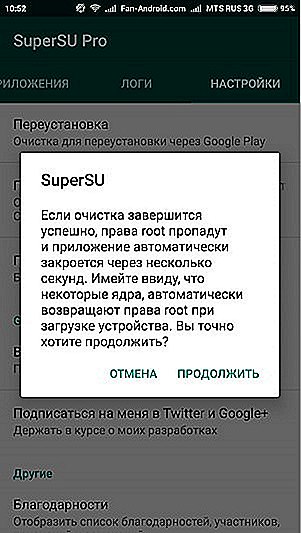 Когда вы успешно установили утилиту Magisk на рутованный телефон, можно перейти к скрытию рута от Android Pay:
Когда вы успешно установили утилиту Magisk на рутованный телефон, можно перейти к скрытию рута от Android Pay:
- запускаем Magisk Manager;

- активируем в настройках пункт Magisk Hide;

- перезагружаем устройство;
- открываем Magisk Manager;
- в боковом меню появился раздел Magisk Hide, выбираем его;

- выбираем из появившегося списка приложений Android Pay;

- перезагружаем устройство последний раз.
Если все сделано правильно, то Android Pay будет работать на вашем устройстве!
Комментариев (14)
Я вот не понял. Подскажите. У меня рут прав нет, загрузчик разблокирован. Прошивка офоициальная. Телефон Leeco lepro3. Как запустить Андроид Пэй? Ответить ↓
Чтобы установить Андроид пей, нужно заблокировать загрузчик. Ответить ↓
а как его заблокировать? Ответить ↓
Рута нет, загрузчик заблокирован, телефон новый, Android 7.1 , тело AGM A8. Прям, я в растерянности. Не идёт Android Pay и все тут. NFC активен, на карту реагирует. Ответить ↓
У меня такой же телефон и тоже не идёт android pay. Установил Яндекс деньги, там тоже есть функция бесконтной оплаты. Работает на ура. Ответить ↓
А у меня старая motorola xt 1080. Раньше был рут, после удалил, чтобы поставить сбербанконлайн, удалилось сбербанк встал норм! Потом привязал карту к андроид пай, работало пока снова рут не поставил, теперь рута нет загрузчик заблокирован, а андроид пай так и не привязывает карту((Что делать?? Ответить ↓
А если у меня кингрут? Ответить ↓
помогите с установкой гугл пэй . xiaomi mi8. установлен рут доступ. Ответить ↓
Добрый день! Использую XA2 Plus больше месяца, и спокойно раслачивался с устройства. После последнего обновления программа Google Pay выдает ошибку: «не удалось настроить бесконтактную оплату. с этого устройства нельзя расплачиваться в магазинах через Google Pay. возможно, на нем настроен root-доступ или изменины другие параметры.» Что делать? Ответить ↓
Максим, тоже самое. До марта расплачивался . С марта тоже самое пишет. Ты решил проблему? Ответить ↓
Максим, удалось решить проблему? У меня такая же фигня после обновления. Ответить ↓
Ребят решили проблему у меня ми 6 и тоже самое Ответить ↓
У меня хиоми ми 5 , не настроена рей пау, пишеть настроень root доступ, что делать? Ответить ↓
googleandroidpay.ru
Что такое Magisk, или как скрыть root в Android
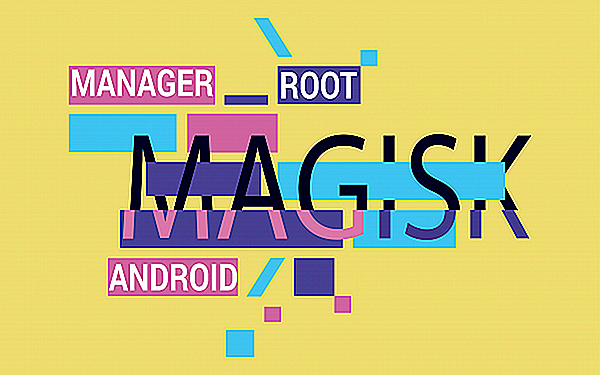
Права суперпользователя или по-простому рут — неотъемлемая часть мира операционной системы Android. Как известно, с его помощью можно существенно расширить функционал: от удаления рекламы до серьезной модификации программного обеспечения устройства. Однако, многие пользователи задаются вопросами в духе: «как запустить Сбербанк Онлайн с root?», — либо: «как играть в Pokemon GO на взломанном смартфоне?». Ответ на все это — Magisk.
С популяризацией систем бесконтактной оплаты, актуальным стал вопрос: «почему не работает Visa payWave с правами суперпользователя?». Раньше на помощь приходили модифицированные версии приложений с отключенной защитой, об их безопасности говорить нельзя, в apk-файл можно включить всё, что угодно! Разработчик под ником topjohnwu с форума XDA-Developers подошёл к проблеме совсем иначе!
Содержание
Что такое Magisk
Magisk Manager — современный администратор рут прав, по сути — более продвинутая альтернатива SuperSU от Chainfire с некоторыми функциональными нововведениями.
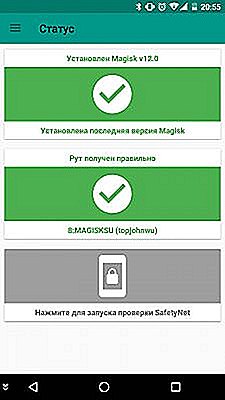

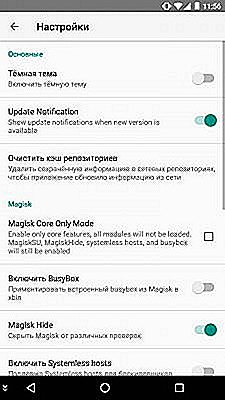
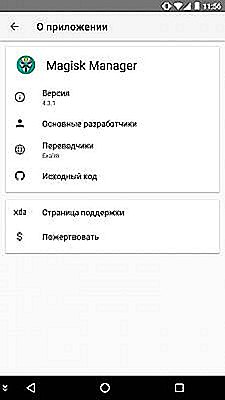
Интерфейс программы выполнен по гайдлайну Material Design, навигация интуитивно понятная, меню не перегружено лишними пунктами, только всё необходимое. Приложение, за редким исключением, русифицировано.
Основные особенности
Механизм получения прав суперпользователя MagiskSU не вмешивается в системный раздел. Такой подход является более безопасным по сравнению с классическим, и позволяет обновлять прошивку с форматированием системного раздела, без опасений за рут и дополнительно установленные модули.
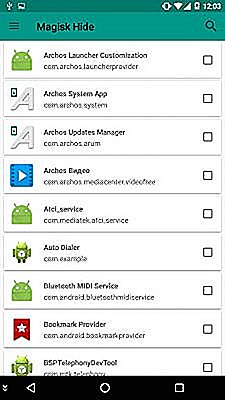


Ключевая функция — возможность скрыть права суперпользователя от приложений, которые не работают на взломанном устройстве. К таким относятся клиенты многих банков, системы бесконтактной оплаты и, к примеру, Pokemon GO. Реализация удобная, рут скрывается в один клик, раздел Magisk Hide главного меню. Тот же Сбербанк Онлайн перестал сообщать об угрозе и открыл весь функционал!
Дополнительные модули
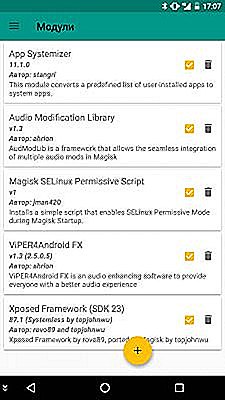
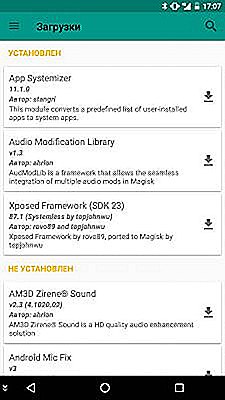
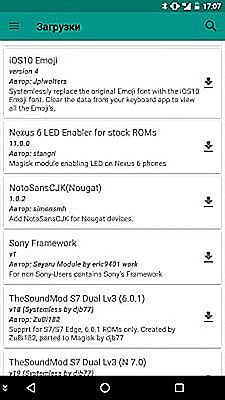
Ко всему прочему, в Magisk Manager включен мощный движок модов, который соответствует общей концепции приложения и работает без модификации системного раздела (systemless), можно не беспокоиться за порчу системных файлов, такой подход позволяет в любой момент отключить все дополнения. Установка модификаций осуществляется через кастомный рекавери или непосредственно через меню Magisk Manager. Уже сейчас существует множество модулей, самые интересные из них рассмотрим отдельно:
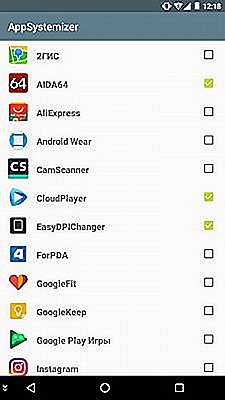
App Systemizer — модуль, который позволяет установить в качестве системного любое пользовательское приложение без модификации системного раздела. Установка в системный раздел вручную — не самое простое занятие, а в модуле необходимо лишь только отметить нужные приложения.
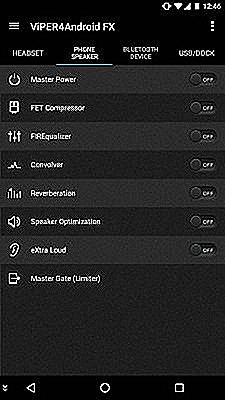
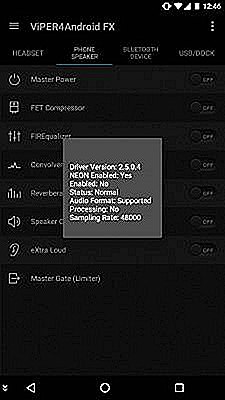
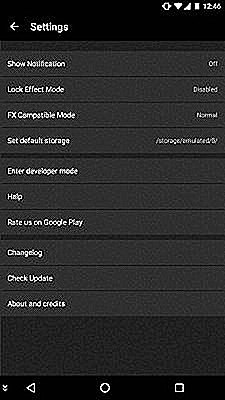
Viper4Android – популярный менеджер звуковых эффектов с широчайшими возможностями по настройке звукового тракта. С его помощью можно с лёгкостью раскрыть потенциал любого современного смартфона!
SELinuxPermissive Script — переводит систему безопасности SELinux в режим «Только предупреждение». Данную манипуляцию требуют некоторые приложения, например, аудио движок Viper4Android.
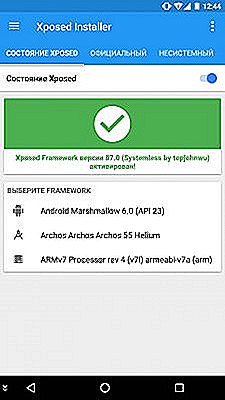
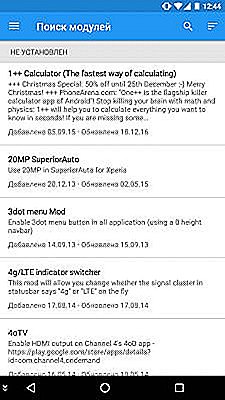
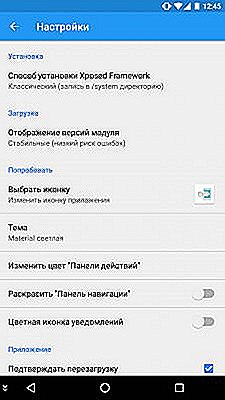
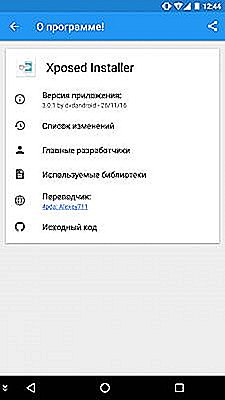
Xposed — мощный движок для модинга без изменения apk-файлов не требует представления. Поддерживается Android от Lollipop до Marshmallow. Отрадно, что теперь он работает без модификаций системных файлов! Для его установки помимо самого фреймворка из Magisk Manager необходимо установить Xposed Installer!
Выбор модулей и правда широкий, найти их можно в приложении, или в специальном разделе на XDA-Developers. Существует как общие модификации, вроде того же ViperFX или AdBlock, так и заточенные под определенные устройства, например, активация записи 50/60 FPS видео для Nexus 5X/6P, либо APT-X HD кодеки для OnePlus 3. Каждый найдет что-то интересное, а желающие смогут создать что-то своё, автор представляет весь необходимый инструментарий!
Как установить Magisk
Для установки приложения необходима версия ОС 5.0 Lollipop и выше, разблокированный загрузчик и кастомный рекавери, например, TWRP. Настоятельно рекомендуется сделать полный нандроид-бэкап на случай, если установка пройдёт неудачно.
Для полной функциональности Magisk Manager необходимо использовать MagiskSU, для корректной установки которого, предварительно рекомендуется удалить альтернативные администраторы рут прав. К примеру, SuperSU от Chainfire удаляется из меню настроек приложения.
-
Установите приложение Magisk Manager


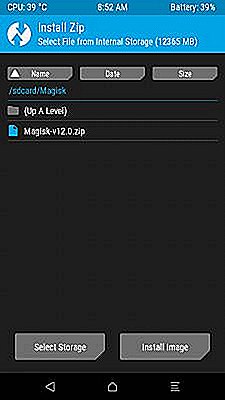
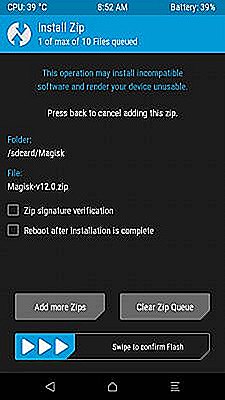

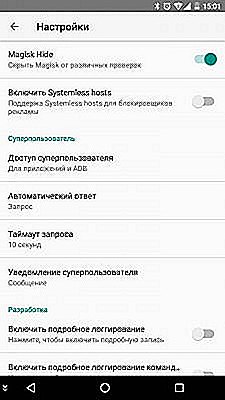
Удаление Magisk Manager
Все необходимые для удаления файлы последней версии можно найти в топике Magisk Manager
Для удаления приложения в автоматическом режиме, необходимо прошить Magisk-unistaller.zip соответствующей версии через кастомный рекавери.
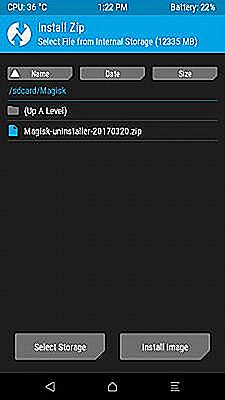
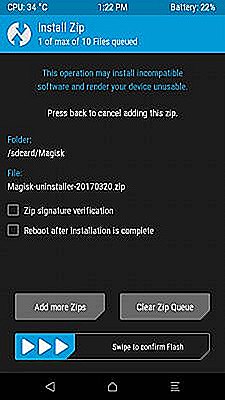

В случае, если архив не отработал
, необходимо восстановить загрузочный раздел (boot.img) из резервной копии, а также вручную удалить /data/magisk.img, /cache/magisk, /data/busybox.
А что в итоге?
В результате выходит, что Magisk Manager – новый, современный подход к правам суперпользователя, который ориентирован на комфорт, а не на простую выдачу доступа. Очень радует модульность, с помощью которой можно достичь необходимого функционала без лишних рюшек. Проект активно развивается, думаю, что со временем разработчики начнут использовать его по умолчанию в своих кастомных прошивках.
trashbox.ru
Как настроить Google Pay на смартфоне с Root доступом
Как показывает практический опыт пользователей Андроид-устройств, приложение google pay и root это несовместимые друг с другом вещи. Приложение от компании Гугл для бесконтактной оплаты товаров и услуг попросту не будет установлено на смартфон так, как оно не сможет проверить гаджет на соответствие условиям безопасности. Единственным вариантом решения этой проблем при рутировании телефона будет использование различных способов, позволяющих скрыть факт рута.
Что такое рут-права, и на что они влияют
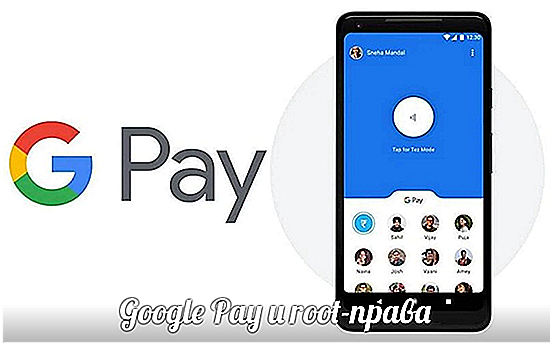
Под рутом смартфона принято подразумевать получение прав администратора. После получения рут-прав юзер сможет воспользоваться скрытыми функциями своего смартфона для его более тонкой настройки и обхода некоторых ограничений ОС Андроид. Юзер сможет:
- удалять, восстанавливать и изменять системные файлы мобильной операционки;
- самостоятельно перепрошивать устройство;
- вручную устанавливать специальный хакерский софт для взлома андроид-игр, платного софта и так далее;
- проводить глубокое изменение пользовательского интерфейса с заменой иконок и модифицированием отдельных пунктов меню настроек смартфона;
- повышать показатели производительности мобильного устройства за счет разгона его процессора и видеоускорителя.
Несмотря на то, что пользователь получает более широкие возможности при использовании своего гаджета у рут-прав есть обратная негативная сторона.
К негативным сторонам установки root-прав можно отнести:
- смартфон станет менее устойчивым перед атаками вирусов так, как антивирусные программы практически перестанут работать, что, в свою очередь, может привести к утрате важной пользовательской информации и к взлому разных аккаунтов, принадлежащих юзеру;
- вирусы могут начать вносить серьезные изменения в системные файлы мобильного устройства, что будет приводить к его некорректной работе и постоянным зависаниям;
- трояны начнут постоянно менять программное обеспечение, приобретать платные программы, удалять важные файлы или наоборот размножать пустые папки, забивая тем самым внутреннюю память устройства;
- пользователь может начать сталкиваться с появлением системных сбоев в работе стандартных программ и установленного софта;
- гаджет потеряет гарантию, поэтому в случае его поломки за ремонт придется платить пользователю самостоятельно;
- рут в теории может привести к поломке системной платы смартфона, а также его оперативной памяти.

Фактически рут может стать причиной самых разных технических и программных проблем. Поэтому стоит несколько раз подумать, прежде чем приступить к получению root-прав.
“После того как гаджет будет “рутирован” весь установленный софт перестанет функционировать в изолированном режиме. Это может привести к тому, что системные файлы операционки и установленного софта могут начать самостоятельно копироваться или удалятся, что соответственно будет приводить к некорректной работе программ и к появлению подвисаний.”
Можно ли установить Google Pay, если на телефоне есть root-права
При наличии на смартфоне разблокированного загрузчика юзер не сможет провести активацию сервиса бесконтактных платежей Google Pay. Уже в момент загрузки Гугл Пэй пользователь получит системное сообщение о невозможности установки программы.
“Если у человека нет желания удалять рут, но он все равно хочет полноценно пользоваться ГуглПэй, то ему нужно будет просто скрыть факт разблокировки загрузчика. Это можно сделать сразу с помощью нескольких способов.”

Обязательно ли скрывать рут от Андроид Пей
Одним из главных условий свободного использования приложения Google Pay является отсутствие на смартфоне рута. Это требование объясняется стремлением компании Гугл обезопасить устройство от вредоносного программного обеспечения, способного похищать информацию пользователя, а также воровать его деньги. Таким образом, при наличии root-прав на смартфоне юзер попросту не сможет оплачивать товары и услуги бесконтактно.
Решить эту проблему пользователь может, скрыв root от Android Pay. Если человек не может обойтись без рута и Гугл Пэй, то ему потребуется воспользоваться одним из способов, позволяющих скрыть факт разблокировки загрузчика. Если пропустить этот шаг, то операционка просто не даст установить на смартфон приложения Гугл Пэй из-за наличия на смартфоне root-прав.
При этом можно будет полностью обойтись без удаления root. Юзеру нужно будет просто с помощью некоторых уловок скрыть от программы факт разблокировки загрузчика. Правда, решить этот вопрос простым сбросом настроек гаджета не получится.
Как обойти блокировку
Скрыть факт разблокировки загрузчика для последующей установки приложения google pay на телефон с рутом можно с помощью специальных приложений, программных модулей или временного отключения прав супер-пользователя.
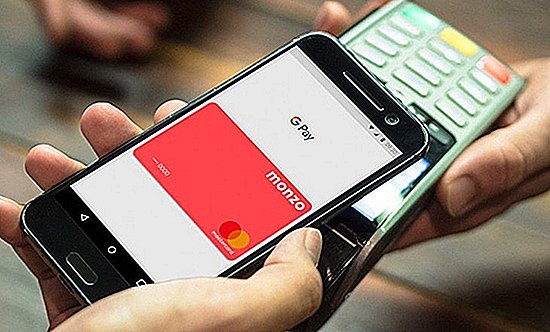
Применение Xposed и модуля RootCloak
В этом случае потребуется использование Xposed. Для этого юзеру нужно:
- установить программу на смартфон с разблокированным загрузчиком;
- далее, провести установку специального программного модуля под названием RootCloak;
- провести активацию этого модуля с помощью Xposed;
- запустить модуль RootCloak;
- войти в приложение;
- перейти в меню настроек смартфона;
- сбросить все настройки гаджета до заводских, включая настройки гугл-приложений;
- перезагрузить устройство.
Такие несложные манипуляции при следовании инструкции, должны помочь активировать возможность установки ГуглПэй и проведения бесконтактных платежей.
Также пользователь может использовать программный модуль No Device Check, позволяющий без особых проблем эффективно скрывать факт наличия на смартфоне root-прав.
Обход официального ПО
Этот метод изначально предполагает жесткую перезагрузку андроид-устройства. Эта функция называется Hard Reset. В этом случае операционная система будет сброшена до заводских настроек. Важно перед тем, как провести эту операцию, сделать резервную копию всех файлов.
Далее, нужно действовать следующим образом:
- провести установку суперпользовательского приложения SuperSU;
- перейти в настройки смартфона;
- открыть пункт меню настроек «об устройстве»;
- нажать на номер сборки андроид-гаджета;
- в открывшемся пункте меню активировать функцию отладки по USB;
- установить на ПК программы fastboot и ADB;
- с помощью USB подключить смартфон к компьютеру;
- в командную строку вписывается следующая команда «adb shell su chmod 751 /su/bin».
После этого можно будет отсоединить андроид-смартфон от компьютера для последующей установки Google Pay.
Отключение рут на время
Еще один способ установки gpay на смартфон с рутом предполагает временное отключение root. После того как процесс установки и активации Гугл Пэй завершиться, юзер сможет опять включить рут-права на своем андроид-устройстве.
Для этого нужно:
- запустить на смартфоне программу SuperSu;
- перейти в настройки;
- отключить права суперпользователя;
- скачать и установить GooglePay, после чего ввести все требуемые приложением данные;
- после этого можно будет опять включить рут.
Это позволит не только установить и полноценно пользоваться GooglePay, но и иметь root-права на смартфоне.
Помощь Magisk
Специальный программный инструмент Magisk также может использоваться для установки Гугл Пэй на рутированный смартфон. Правда, этот способ не подходит для владельцев Google Pixel, Pixel XL. На этих устройствах этот метод не даст желаемого результата.
Перед тем как приступить к использованию этого способа, важно проверить наличие на смартфоне:
- Clockworkmod Recovery;
- разблокированного загрузчика.
Также рекомендуется предварительно создать резервную копию данных мобильного устройство.
При наличии на смартфоне установленного приложения MagiskSU или SuperSU, пользователю потребуется действовать следующим образом:
- нужно войти в Google Pay, после чего следует найти и скачать Magisk Manager;
- далее, нужно установить утилиту Magisk;
- после этого останется перезагрузить гаджет.
Если смартфон был рутирован другим способом этот метод установки Гугл Пэй не подойдет.
nfc-payment.ru





